Die Einstellungsseite enthält jetzt drei neue Funktionen, die mehr Synchronisierungsoptionen und Steuerelemente bieten:
- Auto-Sync"-Daten von allen neuen Webinaren
- Sync"-Webinare, um sicherzustellen, dass neue Registranten und Teilnehmer in HubSpot erfasst werden.
- Resync All Data' aus früheren Webinaren
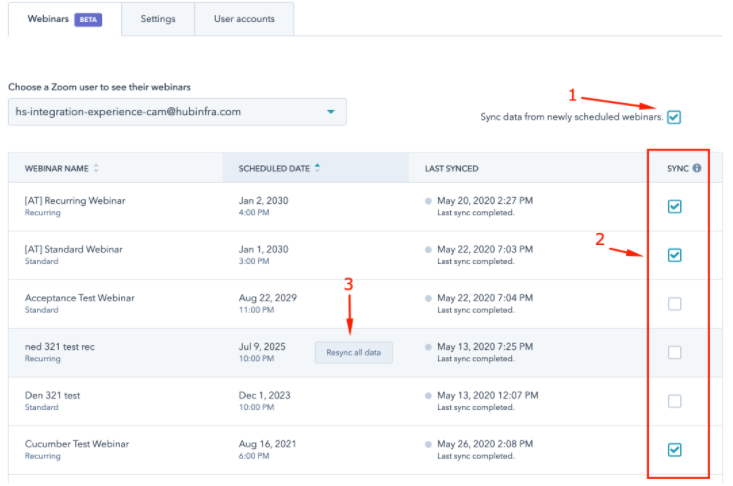
Um zu beginnen, gehen Sie auf die Seite 'Connected Apps'.
Suchen Sie die angebundene Zoom-Integration und klicken Sie auf den Link, um zur Einstellungsseite der Zoom-Integration zu gelangen.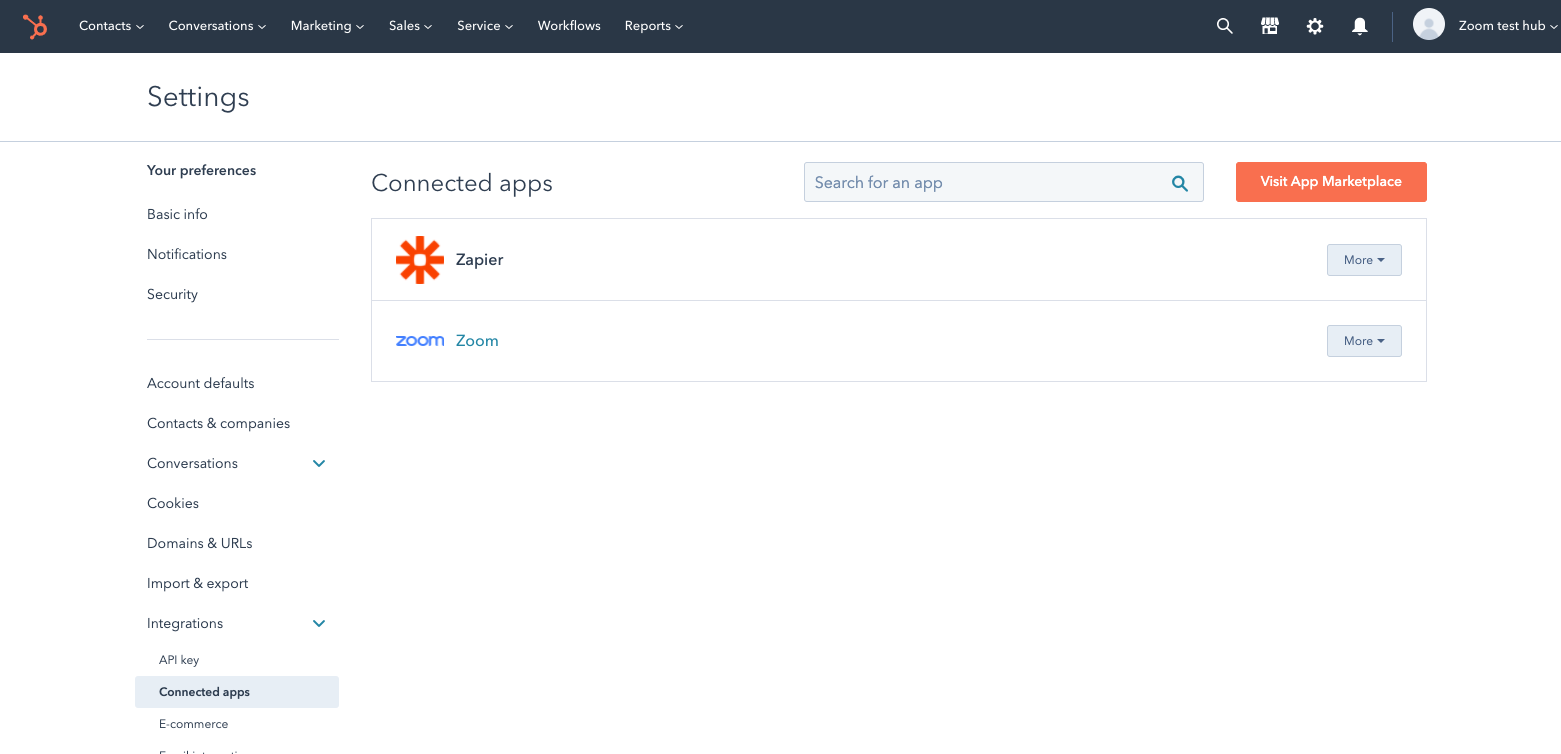
Hier sehen Sie die Registerkarte "Webinare".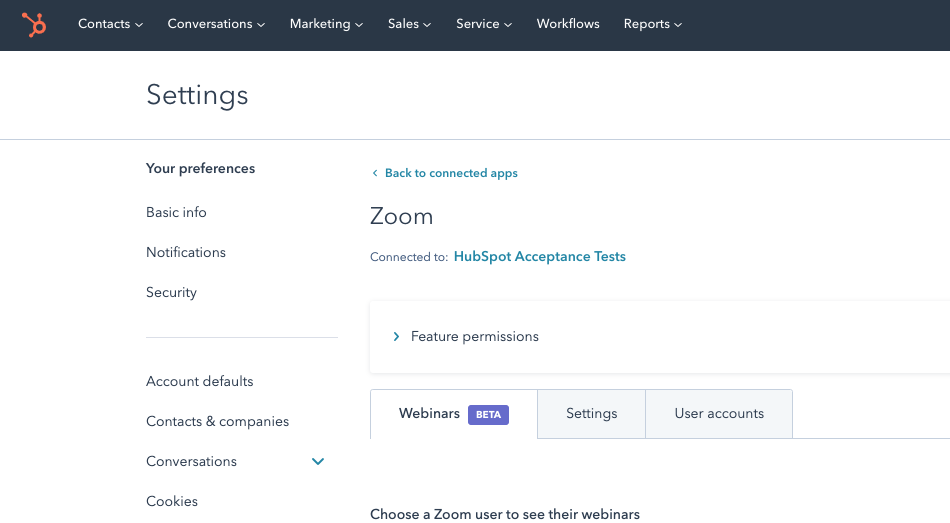
Es gibt drei neue Sync-Einstellungen:
1. Alle neuen Webinare automatisch synchronisieren
Um die automatische Synchronisierung für neue Webinare zu aktivieren, setzen Sie einen Haken in das Kontrollkästchen ''Daten von neu geplanten Webinaren synchronisieren''. Jedes neu erstellte Webinar synchronisiert nun automatisch Kontakte und Timeline Events mit Ihrem HubSpot-Konto.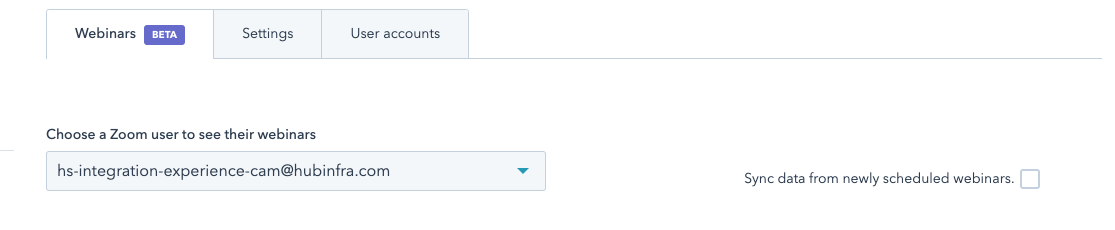
2. Benutzer-Webinar mit automatischer Synchronisierung
Um die automatische Synchronisierung für ein bestimmtes Webinar zu aktivieren, wählen Sie einen Zoom-Benutzer aus, dem das Webinar gehört, warten Sie, bis die Webinarliste aktualisiert wird und aktivieren Sie ein Kontrollkästchen in der Spalte Synchronisierung. Bitte beachten Sie, dass das Kontrollkästchen Sync für vergangene Webinare deaktiviert ist.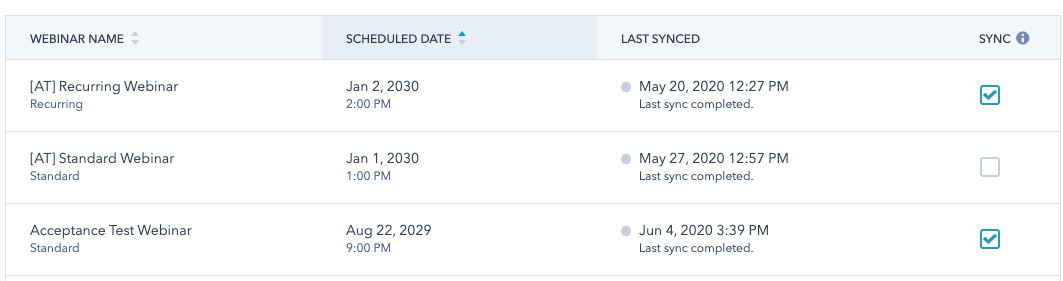
3. Webinar manuell neu synchronisieren
Wählen Sie einen Zoom-Benutzer aus, dem das Webinar gehört, und bewegen Sie den Mauszeiger über das Webinar, an dem Sie interessiert sind. Eine Schaltfläche ''Alle Daten neu synchronisieren'' sollte erscheinen. Klicken Sie darauf, um die manuelle Datensynchronisation zu starten. Bitte beachten Sie, dass Sie ein Webinar nur einmal alle paar Minuten manuell synchronisieren können.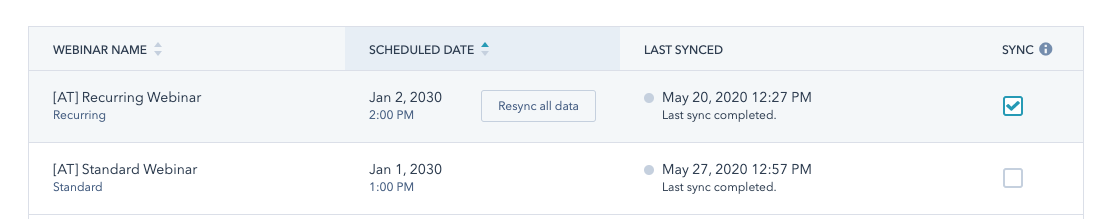
Wenn Sie auf die Schaltfläche 'Alle Daten neu synchronisieren' klicken, erscheint eine Benachrichtigung, die Sie über den Status dieser Synchronisierung informiert.
Dieses Update ist jetzt live und für alle HubSpot-Benutzer verfügbar, die die Zoom-App installiert haben.
